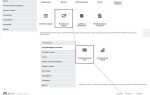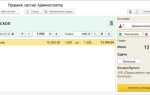Заливка в Adobe Illustrator – ключевой инструмент для создания ярких и выразительных векторных изображений. Она позволяет заполнить замкнутые контуры цветом, градиентом или узором, что существенно расширяет возможности оформления проектов. Важно понимать, как правильно применять заливку, чтобы получить нужный визуальный эффект и избежать типичных ошибок.
Для начала работы необходимо выбрать объект, который требует заливки, и ознакомиться с панелью «Заливка» в интерфейсе Illustrator. Здесь доступен выбор сплошного цвета, градиента, а также возможность использования готовых или собственных узоров. Следующий шаг – настройка параметров: прозрачность, режим смешивания и направление градиента, если применяется.
В данной инструкции подробно разберем последовательность действий для работы с каждым типом заливки, а также дадим советы по быстрому переключению между инструментами и сохранению готовых вариантов для повторного использования. Такой подход позволит оптимизировать рабочий процесс и добиться профессионального качества оформления в минимальные сроки.
Выбор и настройка цвета заливки в Illustrator

Для выбора цвета заливки активируйте объект и нажмите на квадрат заливки в панели инструментов или в палитре «Цвет». При работе с цветом используйте модель CMYK для печатных проектов и RGB для экранных.
Цвет можно задать напрямую через панель «Цвет» или выбрать из готовых образцов в панели «Образцы». Чтобы создать точный оттенок, используйте ползунки RGB или CMYK, вводя значения от 0 до 255 (RGB) или 0–100% (CMYK).
Для более детальной настройки цвета откройте «Цветовую палитру» (Color Picker) двойным кликом по квадрату заливки. В ней доступны ввод шестнадцатеричного кода, регулировка яркости и насыщенности, а также просмотр текущего цвета.
Если нужно использовать градиент, переключитесь на инструмент «Градиент» и выберите тип – линейный или радиальный. Настройте промежуточные цвета, кликая на ползунки внутри градиентной полосы и устанавливая нужные оттенки.
При работе с прозрачностью заливки используйте панель «Прозрачность», где можно задать уровень от 0% (полная прозрачность) до 100% (полностью непрозрачный). Для сложных эффектов применяйте режимы наложения из выпадающего списка.
Для сохранения кастомных цветов создавайте новые образцы в палитре «Образцы», это ускорит повторное использование и обеспечит цветовую консистентность.
Создание градиентной заливки и управление ее параметрами
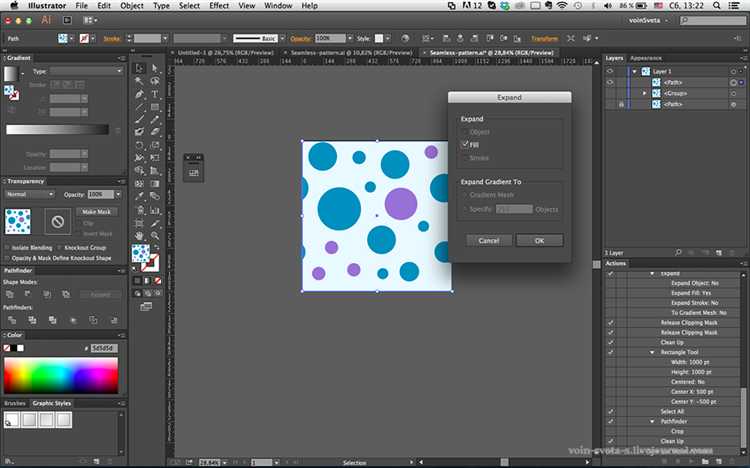
Для создания градиентной заливки выделите объект и откройте панель «Градиент» (Window > Gradient). Нажмите на образец градиента, чтобы применить его к выделенному объекту.
Тип градиента выбирается в верхней части панели: линейный (Linear) или радиальный (Radial). Линейный создаёт плавный переход вдоль прямой линии, радиальный – от центра к краям.
Цвета градиента задаются с помощью маркеров на градиентной шкале. Чтобы добавить новый цвет, кликните под полосой градиента; чтобы удалить – перетащите маркер вниз за пределы шкалы.
Для изменения цвета двойной клик по маркеру откроет палитру выбора цвета. Можно вводить значения RGB, CMYK или HEX вручную для точного контроля.
Положение маркера регулирует точку начала или окончания цвета. Точное значение позиции отображается в процентах, что позволяет выравнивать цвета с высокой точностью.
Управление углом наклона градиента осуществляется через поле «Angle» на панели. Ввод числового значения или вращение ползунка меняет направление линейного градиента.
Для радиального градиента параметры «Aspect Ratio» и «Reverse Gradient» позволяют менять форму заливки и инвертировать цвета.
Панель «Gradient Annotator» на рабочем поле позволяет вручную перемещать маркеры и менять направление градиента, удерживая клавишу Shift для ограниченного угла.
Чтобы создать сложный градиент, добавьте несколько маркеров и настройте прозрачность каждого цвета через параметр «Opacity» в панели «Gradient».
Сохраните готовый градиент как стиль в панели «Swatches» для быстрого повторного применения.
Применение заливки к контуру и заливка замкнутых фигур
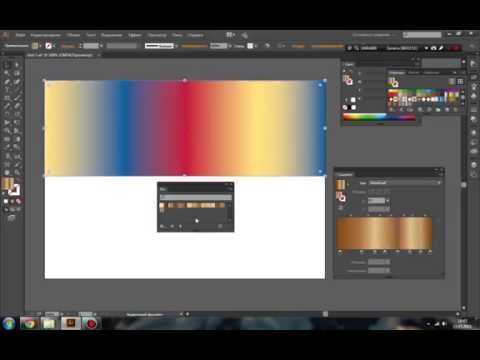
В Adobe Illustrator заливка применяется только к замкнутым контурам. Для добавления заливки выберите инструмент «Выделение» (V), кликните по фигуре и в панели «Цвет» укажите нужный цвет заливки. Если заливка отсутствует, проверьте, что контур замкнут – незамкнутые линии не заливаются.
Чтобы замкнуть контур, используйте инструмент «Перо» (P), выделите конечные точки и соедините их, либо примените «Соединение» (Ctrl+J). После замыкания заливка станет доступной.
Для сложных фигур с несколькими контурами применяйте «Объединение» в панели «Обработка контуров» (Pathfinder), чтобы получить единую замкнутую область. Это позволит равномерно заполнить фигуру одним цветом.
Заливку можно редактировать в любое время: изменять цвет, прозрачность, градиенты и узоры через панели «Цвет» и «Градиент». Для точного контроля используйте панель «Обводка», чтобы настроить толщину и стиль линий контура без изменения заливки.
Если требуется залить внутренние области сложных фигур с отверстиями, применяйте режим «Наложение» или используйте инструмент «Волшебная палочка» для выбора нужных участков, после чего задайте заливку.
При работе с замкнутыми контурами избегайте двойных линий, так как они могут создавать нежелательные эффекты при заливке. Проверяйте контуры на наличие лишних точек и корректируйте их через «Прямое выделение» (A).
Использование образцов и сохранение пользовательских заливок
Образцы в Adobe Illustrator позволяют быстро применять заранее созданные цвета и градиенты к объектам, экономя время и обеспечивая единообразие дизайна.
- Открыть панель образцов (Window → Swatches).
- Чтобы добавить текущий цвет заливки в образцы, нажмите кнопку «Создать новый образец» внизу панели или перетащите образец цвета из панели цвета.
- Для создания пользовательского градиента выберите объект с нужным градиентом, затем в панели образцов нажмите «Создать новый образец» – градиент добавится в библиотеку.
- Используйте выпадающее меню панели образцов для загрузки готовых библиотек цветов или сохранения текущих образцов в отдельный файл (.ase).
Сохранение пользовательских заливок позволяет использовать их в других проектах без повторного создания.
- В панели образцов выберите нужные заливки.
- Откройте меню панели и выберите «Сохранить образцы».
- Задайте имя и место для файла .ase – он сохраняет все типы заливок, включая сплошные цвета, градиенты и узоры.
- Для импорта сохранённых заливок используйте пункт меню «Загрузить образцы» и выберите сохранённый файл.
Такой подход позволяет стандартизировать цвета и упрощает передачу палитр между дизайнерами и проектами.
Работа с прозрачностью и режимами наложения заливки
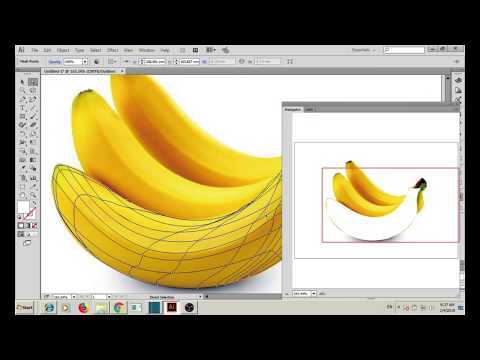
Для изменения прозрачности заливки выберите объект, затем откройте панель Прозрачность (Window → Transparency). Значение Opacity регулирует уровень прозрачности от 0% (полностью прозрачный) до 100% (полностью непрозрачный). Прозрачность применяется ко всему объекту, включая контуры и заливку.
Режимы наложения определяют, как цвета заливки взаимодействуют с цветами объектов под ней. Основные режимы: Normal, Multiply, Screen, Overlay, Darken, Lighten. Например, режим Multiply затемняет цвета, умножая их значения, полезен для теней и затемнений. Screen осветляет цвета, эффективно работает для бликов и световых эффектов.
Чтобы применить режим наложения к заливке, выделите объект, откройте панель Transparency и выберите нужный режим в выпадающем списке. Можно комбинировать прозрачность и режимы наложения для получения сложных визуальных эффектов.
Для отдельных компонентов объекта (например, только заливки или только контура) используйте панель Appearance. В ней можно выделить заливку и задать ей уникальные параметры прозрачности и режим наложения, не влияя на остальные атрибуты.
Практическая рекомендация: при работе с прозрачностью избегайте значения ниже 10%, чтобы избежать слишком сильного «прозрачного шума». При использовании режимов наложения тестируйте сочетания на цветном фоне, так как результат сильно зависит от фоновых оттенков.
Исправление ошибок при заливке и восстановление исходных настроек
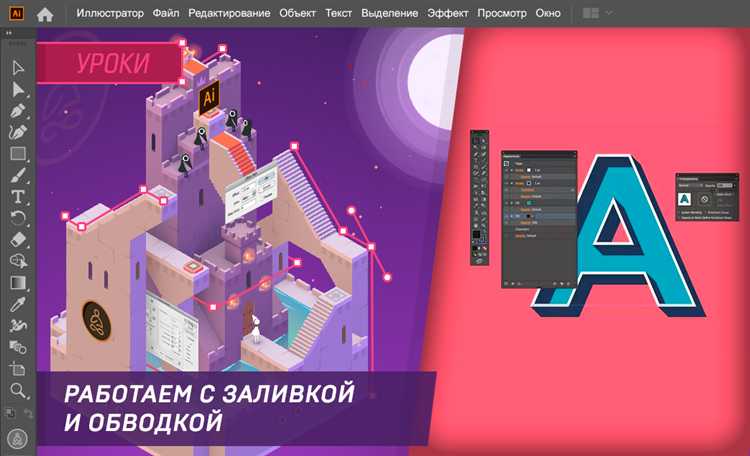
Если заливка объекта не отображается или цвет отличается от ожидаемого, первым шагом проверьте выбранный режим цветового пространства документа (CMYK или RGB). Несоответствие режима влияет на отображение цвета.
При ошибках заливки убедитесь, что объект не заблокирован и находится выше других элементов в порядке слоев. Заблокированные или скрытые объекты не поддаются редактированию.
Для корректировки заливки выделите объект и проверьте панель «Заливка» в окне «Свойства». Если цвет не применяется, сбросьте заливку через кнопку «Нет заливки» (иконка с красной чертой) и заново выберите цвет.
Если заливка ведет себя некорректно, откройте панель «Обводка» и убедитесь, что заливка не перекрывается непрозрачной обводкой с большим размером. Для прозрачных заливок проверьте настройки прозрачности в панели «Прозрачность».
Для восстановления исходных параметров заливки выберите объект и нажмите комбинацию клавиш Shift+X, чтобы поменять местами заливку и обводку. Если нужно полностью сбросить заливку, используйте меню «Объект» → «Разделить объект» или нажмите на значок «Сбросить» в панели «Свойства».
В случаях, когда настройки заливки сбиваются из-за конфликтов в пользовательских настройках, сбросьте параметры Illustrator через меню Редактирование → Настройки → Общие → Сбросить настройки. Это вернет все параметры к заводским значениям без потери файлов.
Вопрос-ответ:
Как изменить цвет заливки объекта в Adobe Illustrator?
Чтобы поменять цвет заливки, сначала выберите нужный объект с помощью инструмента «Выделение». Затем найдите панель «Цвет» или «Образцы» и кликните по квадрату заливки, чтобы активировать её. После этого выберите новый цвет из палитры или задайте свои параметры цвета вручную. Обратите внимание, что заливка изменится только у выделенного объекта.
Можно ли применять градиентную заливку и как это сделать?
Да, в Illustrator есть возможность использовать градиенты для заливки. После выделения объекта выберите инструмент «Градиент» или откройте панель «Градиенты». Выберите тип градиента — линейный или радиальный — и настройте цвета перехода, перетаскивая цветовые точки на шкале. Также можно изменить угол и распределение градиента с помощью специальных маркеров прямо на объекте.
Как убрать заливку у объекта, чтобы сделать её прозрачной?
Если нужно убрать заливку, выделите объект и обратите внимание на панель инструментов, где находятся квадраты заливки и обводки. Кликните по квадрату заливки, чтобы активировать её, а затем нажмите на значок с красной линией, означающий отсутствие цвета. Это сделает заливку полностью прозрачной, при этом обводка останется видимой, если она есть.
Что делать, если заливка не отображается, хотя объект выбран?
Причин может быть несколько. Во-первых, проверьте, что у объекта действительно есть заливка, а не только обводка. Во-вторых, убедитесь, что цвет заливки не совпадает с цветом фона или другими элементами, из-за чего она может быть незаметна. Также проверьте порядок слоёв — возможно, объект закрыт другими элементами. Наконец, проверьте настройки прозрачности и режим наложения, которые могут влиять на видимость заливки.